Jak zakázat automatické spouštění a automatické přehrávání pro externí zařízení
Funkce Windows AutoRun umožňuje spouštění programů z externích zařízení, jakmile je zařízení připojeno k počítači. Vzhledem k tomu, že malware může zneužít možnost AutoRun šířením viru z externího zařízení do vašeho počítače, mnoho uživatelů jej zakáže.
Automatické přehrávání je funkce systému Windows, která je součástí AutoRun. Automatické přehrávání vás vyzve k přehrávání hudby a videí nebo zobrazení obrázků. Na druhé straně AutoRun je širší nastavení, které řídí akce, které se mají provést, když je do jednotky v počítači vložena jednotka USB nebo CD/DVD.
Zakažte AutoRun ve Windows
Neexistuje žádné nastavení rozhraní pro úplné vypnutí automatického spouštění. Místo toho upravíte Registr Windows.
lis Vyhrát+R a typ regedit pro spuštění Editoru registru. Chcete-li upravit nastavení registru, musíte potvrdit zvýšená oprávnění.
-
Přejděte na klíč:
HKEY_CURRENT_USER\Software\Microsoft\Windows\CurrentVersion\Policies\Explorer
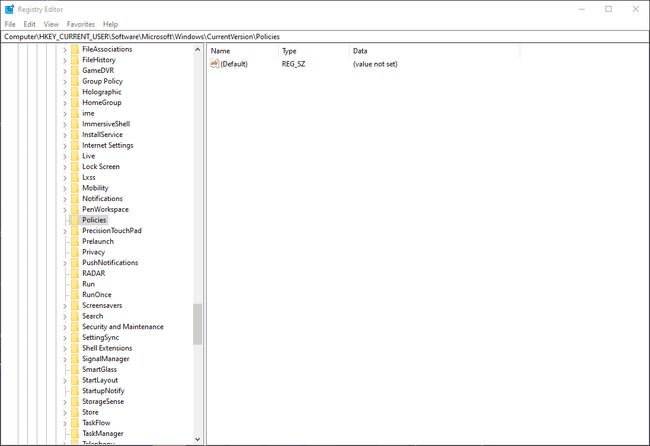
Pokud je vstup NoDriveTypeAutoRun se nezobrazí, vytvořte novou hodnotu DWORD kliknutím pravým tlačítkem v pravém podokně, čímž otevřete kontextovou nabídku a vyberte
Nová hodnota DWORD (32bitová)..-
Pojmenujte DWORD NoDriveTypeAutoRuna nastavte jeho hodnotu na jednu z následujících:
- FF zakázat AutoRun na všech jednotkách.
- 20 zakázat automatické spouštění na jednotkách CD-ROM.
- 4 zakázat automatické spouštění na vyměnitelných jednotkách.
- 8 pro zakázání automatického spuštění na pevných discích.
- 10 zakázat automatické spouštění na síťových jednotkách.
- 40 zakázat AutoRun na RAM discích.
- 1 zakázat AutoRun na neznámých jednotkách.
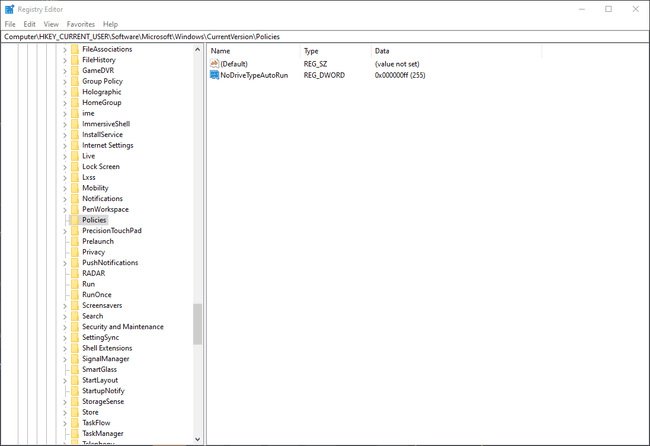
Chcete-li znovu zapnout AutoRun, odstraňte DWORD NoDriveTypeAutoRun hodnota.
Zakázat automatické přehrávání ve Windows
Automatické přehrávání můžete zakázat v několika krocích, ale proces závisí na vaší verzi Windows.
Windows 10
-
Vybrat Start ikonu v levém dolním rohu a poté vyberte Nastavení ikonu v levém podokně.
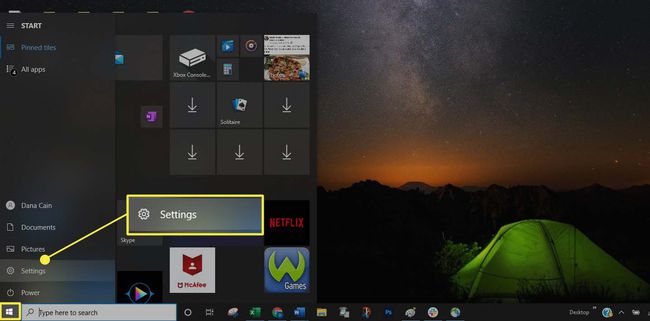
-
Vybrat Zařízení.
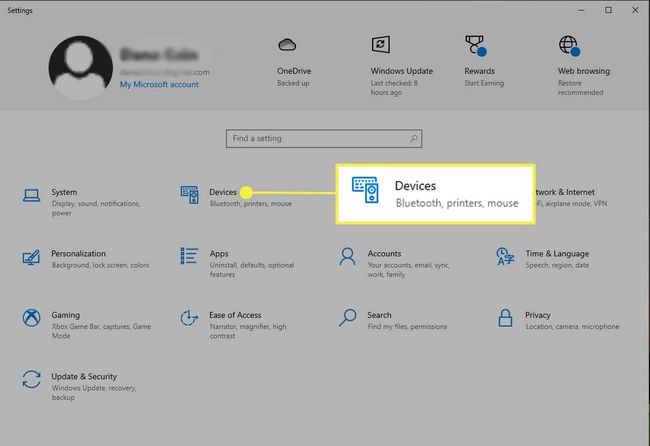
-
Vybrat Automatické přehrávání z levého panelu a poté vyberte Automatické přehrávání přepnutím jej otočíte Vypnuto.
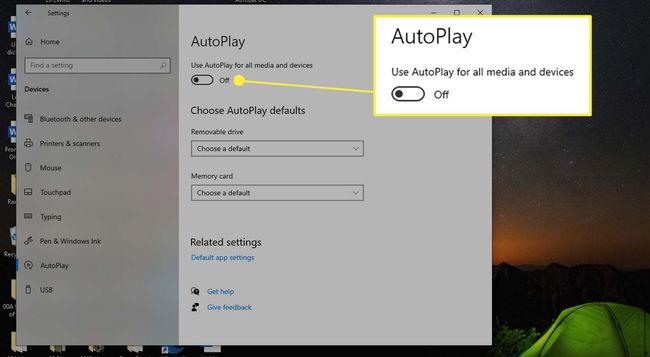
Windows 8
Ve Windows 8 a 8.1:
Na Start obrazovce, vyberte Aplikace > Systém Windows.
Otevřete Ovládací panely a vyberte Automatické přehrávání.
V Vyberte, co se stane, když vložíte každý typ média nebo zařízení vyberte požadovanou možnost. Můžete si například vybrat různé možnosti pro obrázky nebo videa. Chcete-li automatické přehrávání úplně zakázat, zrušte výběr Používejte automatické přehrávání pro všechna média a zařízení krabice.
